Windows资源管理器的基本操作上机实验指导书
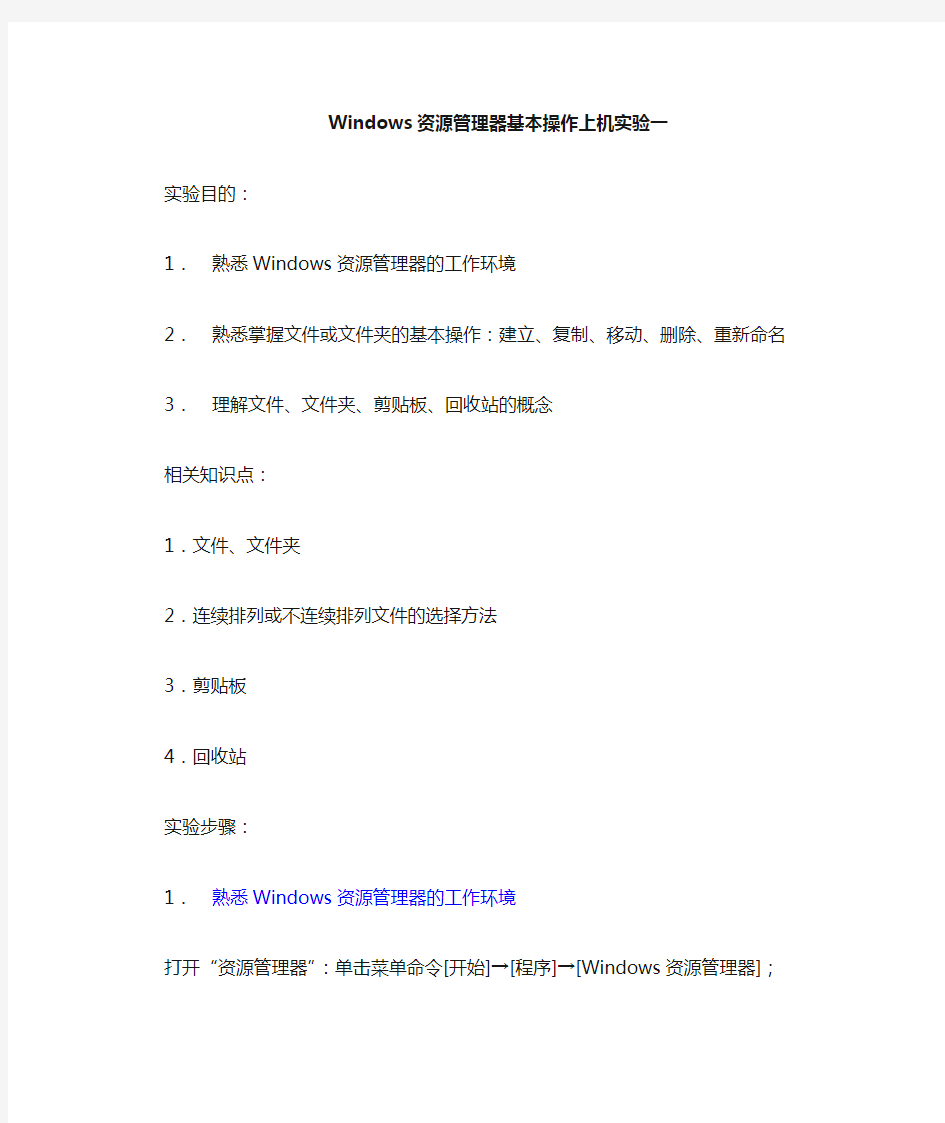

Windows资源管理器基本操作上机实验一
实验目的:
1.熟悉Windows资源管理器的工作环境
2.熟悉掌握文件或文件夹的基本操作:建立、复制、移动、删除、重新命名
3.理解文件、文件夹、剪贴板、回收站的概念
相关知识点:
1.文件、文件夹
2.连续排列或不连续排列文件的选择方法
3.剪贴板
4.回收站
实验步骤:
1.熟悉Windows资源管理器的工作环境
打开“资源管理器”:单击菜单命令[开始]→[程序]→[Windows资源管理器];
●观察“资源管理器”左窗口,单击某个文件夹,观察右窗口的变化;
●观察“资源管理器”左窗口带“+”和“—”的文件夹,单击“+”和“—”,观察
其变化;
●分别单击[查看]菜单中的[大图标]、[小图标]、[列表]、[详细信息]命令,观察右窗
口的变化,比较其不同;
●单击菜单命令[查看]→[详细信息],分别单击右窗口顶部的“名称”、“大小”、“类
型”、“修改时间”标签,观察变化。
2.练习快速定位到文件C:\Windows\NOTEPAD.EXE
●打开“资源管理器”,单击菜单命令[查看]→[详细信息];
●单击左窗口C驱动器前的“+”,展开C驱动器(若C驱动器前显示“—”,则该步
骤省略),单击C驱动器下的“Windows”文件夹;
●单击右窗口的“名称”标签,键入n字符,在以n打头的文件列表中快速定位到
NOTEPAD;
●单击菜单命令[查看]→[文件夹选项],打开“文件夹选项”对话框;
●单击[查看]标签,去掉“隐藏已知文件类型的扩展名”项的复选标记,单击[确定]
按纽,此时NOTEPAD文件显示为NOTEPAD.EXE。
3.“我的文档”中建立文件夹MYSUB
* 打开“资源管理器”,定位到“我的文档”文件夹;
* 单击菜单命令[文件]→[新建]→[文件夹];
* 在右窗口出现的“新建文件夹”的名称域中输入MYSUB,然后回车(此处可以尝试输入其他名称,理解文件或文件夹的命名规则)。
* 请同学练习用快捷菜单完成新建文件或文件夹的操作,在“我的文档”中建立如下目录结构:
C:/My Documents{MYSUB;MYINFO(N1。TXT;N2。TXT;N3。TXT;
MA。TXT;MB。TXT)}
4.将步骤3建立的MYINFO文件夹中的文件N1.TXT、N3.TXT、MB.TXT复制到MYSUB文件夹中
●打开“资源管理器”,定位到MYINFO文件夹;
●选择N1.TXT、N3.TXT、MB.TXT三个文件(此处注意选择连续文件和不连续文件
的区别);
●单击菜单命令[编辑]→[复制];
●定位到MYSUB文件夹,单击菜单命令[编辑] →[粘帖];
5.将MYINFO文件中的文件N2.TXT、MA.TXT移到MYSUB文件中
●打开”资源管理器”,定位到MYINFO文件夹;
●选择N2.TXT、MA..TXT两个文件;
●单击菜单命令【编辑】→【剪切】;
●定位到MYSUB文件夹,单击菜单命令【编辑】→【粘贴】;
●比较步骤3和步骤4的差别。
6.将MYSUB文件夹中的文件N1.TXT、MB.TXT删除
●打开”资源管理器”,定位到MYSUB文件夹;
●选择N1.TXT、MB.TXT两个文件;
●单击菜单命令【文件】→【删除】,在打开的对话框中单击【确定】按钮。
7、将步骤6删除的文件还原
●双击桌面的【回收站】图标,打开“回收站”;
●选择N1.TXT、MB.TXT俩个文件,单击【还原】。
8、将MYSUB文件夹中的文件MA..TXT改名为N4.TXT
●打开”资源管理器”,定位到MYSUB文件夹,单击MA.TXT文件;
●单击菜单命令【文件】→【重命名】,在名称域中输入N4.TXT,并回车。
9、练习使用快捷菜单完成以上的复制、移动、删除和重命名等操作。
Windows资源管理器基本操作上机实验二
实验目的:
1、理解文件属性的概念
2、熟练掌握文件或文件夹属性的设置操作
3、熟练掌握按名称、按内容、按时间、按大小查找文件操作
相关知识点:
1、文件属性:系统、只读、隐藏、存档
2、查找文件
3、文件通配符*和?
实验步骤:
1、巩固实验一
●在“我的文档”中建立SUB文件夹,并在该文件夹下建立MYFILE.TET,双击该文
件,在打开的文件中输入“春华秋实、五彩缤纷”。
2、用查找工具,查找C盘中以C打头的文本文件
●单击菜单命令【开始】→【查找】→【文件或文件夹】,将打开“查找”对话框;
●在“名称”文本框中输入:C*.TXT;
●在“搜索”下拉列表框内选择C驱动器;
●为“包含子文件夹”复选框打上复选标记;
●单击【开始菜单】按钮,查找结果将显示在查找对话框底部的列表框内。
3、用查找工具,查找C盘中包含“五彩缤纷”内容的文件
●单击菜单命令【开始】→【查找】→【文件或文件夹】,将打开“查找”对话框;
●在“包含文字”文本框中输入:五彩缤纷;
●在“搜索”下拉列表框内选择C驱动器;
●为“包含子文件夹”复选框打上复选标记;
●单击【开始查找】按钮,查找结果将显示在查找对话框底部的列表框内。
4、用查找工具,查找C盘中04年4月26号修改过的文件
●单击菜单命令【开始】→【查找】→【文件或文件夹】,将打开“查找”对话框;
●在“搜索”下拉列表框内选择C盘驱动器,为“包含子文件夹”复选框打上复选标记;
●单击“日期”标签,选择时间条件为“修改时间”,选择“介于”“04-04-26”和“04-04-26”;
●单击【开始查找】按钮,查找结果将显示在查找对话框底部的列表框内。
5、用查找工具,查找C盘中600KB以上的文件
●单击菜单命令【开始】→【查找】→【文件或文件夹】,将打开“查找”对话框;
●在“搜索”下拉列表框内选择C驱动器,为“包含子文件夹”复选框打上复选标记;
●单击“高级”标签,大小条件设为“至少”“600”KB;
●单击【开始查找】按钮,查找结果将显示在查找对话框底部的列表框内。
6、用查找工具,查找C驱动器中一个月前创建的,文件名称中包含字符N的文
本文件
●单击菜单命令【开始】→【查找】→【文件或文件夹】,将打开“查找”对话框;
●在“名称”文本框中输入:*N*.TXT;
●在“搜索”下拉列表框内选择C驱动器,为“包含子文件夹”复选框打上复选标记;
●单击“日期”标签,选择时间条件为“创建时间”,选择“在前1个月”;
●单击【开始查找】按钮,查找结果将显示在查找对话框底部的列表框内。
Windows基本操作题
2013年计算机一级B冲刺试题及答案解析 二、Windows基本操作题(共计10分,不限制操作的方式) 注意:下面出现的“考生文件夹”均为C:\WEXAM\00000000\(本题型共有5小题)。 1. 将考生文件夹下FENG\WANG文件夹中的文件BOOK.DBT移动到考生文件夹下CHANG 文件夹中,并将该文件改名为TEXT.PRG。 2. 将考生文件夹下CHU文件夹中的文件JIANG.TMP删除。 3. 将考生文件夹下REI文件夹中的文件SONG.FOR复制到考生文件夹下CHENG文件夹中。 4. 在考生文件夹下MAO文件夹中建立一个新文件夹YANG。 5. 将考生文件夹下ZHOU\DENG文件夹中的文件OWER.DBF设置为隐藏和存档属性。 知识点: 1. 创建文件夹 在“Windows 资源管理器”中打开新文件夹的存放位置。在“文件”菜单上,指向“新建”,然后单击“文件夹”。用临时的名称显示新文件夹。键入新文件夹的名称,然后按 ENTER 键。 2. 复制文件或文件夹 在“我的电脑”或“Windows资源管理器”中,单击要复制的文件或文件夹。在“编辑”菜单上,单击“复制”。打开要存放副本的文件夹或磁盘。在“编辑”菜单上,单击“粘贴”。 3. 设置文件属性 在“我的电脑”或“Windows 资源管理器”中,右键单击要设置的文件或文件夹,选择 “属性”,在属性对话框中可以设置文件属性。 4. 删除文件或文件夹 在“我的电脑”或“Windows 资源管理器”中,单击要删除的文件或文件夹。在“文件”菜单上,单击“删除”。也可以将文件或文件夹图标拖动到“回收站”。如果拖动时按住了 SHIFT 键,该项目将从计算机中删除而不保存在“回收站”中。 5. 移动文件或文件夹 在“我的电脑”或“Windows资源管理器”中,单击要移动的文件或文件夹。在“编辑”菜单上,单击“剪切”。打开要存放的文件夹或磁盘。在“编辑”菜单上,单击“粘贴”。 三、汉字录入题(共计15分) 请在”考试项目”菜单上选择“汉字录入”菜单项,启动汉字录入测试程序,按照题目 上的内容输入如下汉字。 数据库系统又进一步把对数据逻辑结构的描述分为两个层次:子模式和模式。子模式说的是从一个个具体用户(局部的)角度看到的逻辑结构,模式说的是从全体用户(全局的)
单片机实验指导书
《单片机原理与应用》 实验指导书 注意: 1、做实验前必须预习 2、带教材和实验指导书 理工大学 自动化学院自动化系
实验仪的使用 本实例是仿真INTEL的8031单片机,来循环点亮P1口的发光二极管(低电平有效)。程序是用汇编语言来编写。下面介绍相应的操作步骤: 1、运行桌面“星研集成软件”,画面如下: 2、建立源文件 执行 [主菜单?文件?新建],(或者点击图标)打开窗口。 选择存放源文件的目录,输入文件名,注意:一定要输入文件名后缀。对源文件编译、连接、生成代码文件时,系统会根据不同的扩展名启动相应的编译软件。比如:.ASM文件,使用A51来对它编译。本实 例文件名为xunhuan.asm 。窗口如下: 按“确定”即可。然后即出现文件编辑窗口: 输入源程序,参照实验一源程序。 .专业DOC.
这样一个源文件就建立好了。 3.编译、连接文件 首先选择一个源文件,然后可以编译、连接文件了。对文件编译,如果没有错误,再与库文件连接,生成代码文件(DOB、HEX文件)。编译、连接文件的方法有如下二种:(1)使用[ 主菜单?项目?编译、连接 ]或[主菜单?项目?重新编译、连接]”。(2)点击图标或来“编译、连接”或“重新编译连接”。编译、连接过程中产生的信息显示在信息窗的“建立”视中。编译没有错误的信息如下: 若有错误则出现如下信息框: 有错误、警告信息,用鼠标左键双击错误、警告信息或将光标移到错误、警告信息上,回车,系统自动打开对应的出错文件,并定位于出错行上。 这时用户可以作相应的修改,直到编译、连接文件通过。 4.调试 编译、连接正确后,可以开始调试程序。进入调试状态方法有: a)执行[ 主菜单?运行?进入调试状态] b)点击工具条的进入后的窗口如下:
教师信息技术考试Windows操作题汇总
Windows基本操作题 一、请打开试卷目录C:\zrexam,按要求完成下列操作: 1. 将文件夹“ks2\练习”中名为“项目作业”的文件夹,改名为“提高练习”。、 操作:打开练习文件夹选中“项目作业”文件夹右击重命名输入“提高练习” 2. 将文件夹“ks2\素材”中名为“文字”和“图片”的文件夹,移动到文件夹“ks2\文档”中。 操作:打开“素材”文件夹选中“文字”和“图片”文件夹右击剪切打开“文档”文件夹粘贴。 二、请打开试卷目录C:\Zrexam,完成下列操作: 1.删除文件夹“ks3”中的文件“cs.rar”和“winabc.hlp”。 操作:选中“cs.rar”和“winabc.hlp”右击删除2.将文件夹“ks3”中的文件夹“Ftp”和“Foxmail”复制到文件夹“ks3\bak”中。 操作:选中文件夹“Ftp”和“Foxmail”右击复制打开bak文件夹右击粘贴 三、请打开试卷目录C:\zrexam,按要求完成下列操作: 1.在文件夹“ks2\电子图书”中,新建名为“传记”的文件夹。 操作:打开电子图书文件夹右击新建文件夹输入“传记”。 2.利用Windows的查找功能,在文件夹“ks2”中找到文件名中包含“课程改革”的文档,并把这个文件移动到文件夹“ks2\bak”中。 操作:点击搜素输入“课程改革”在搜素出的文件中选中“课程改革”文件右击剪切后退打开bak文件夹右击粘贴。 四、请打开试卷目录C:\Zrexam,完成下列操作: 1.将文件夹“ks3\培训”中名为“讲义”的文件夹改名为“教案”。 操作:选中→右击→重命名→输入教案 2.将文件夹“ks3”中名为“music”“Web”和“flash”的文件夹移动到“ks3\素材”中。 操作:选中→右击→剪切→打开“素材”文件夹→右击→粘贴 也可以选中后直接拖到素材文件夹中(按住键盘上的ctrl 键可以选中多个不连续的文件或文件夹) 五、请打开试卷目录,按要求完成下列操作: 1.删除文件夹“ks1”中名为“公文.wps”和“报 表.wps”的两个文件。 操作:选中→右击→删除→是。(可以按住键盘上的ctrl 键选择多个不连续的文件) 2.用Windows查找功能在文件夹“ks1”中找到名为“jsdz.swf”的文件,并把这个文件复制到文件夹“ks1\xx”中。 操作:点击工具栏上的搜索→输入jsdz→立即搜索→选中搜索到的文件→右击→复制→点击工具栏中的后退→打开XX→粘贴 六、请打开试卷目录,按要求完成下列操作: 1.将文件夹“ks1”中名为“工具软件”的文件夹,移动到“ks1\备份”文件夹中。 操作:选中“工具软件”文件夹拖到“备份”文件夹即可 2.利用Windows的查找功能在文件夹“ks1”中找到名为“shenzhou.jpg”的文件,并把这个文件复制到文件夹“ks1\图片”中。 操作:点击搜索输入shenzhou 立即搜索选中搜索到的文件右击复制后退打开图片右击粘贴七、请打开试卷目录,按要求完成下列操作: 1.在文件夹“ks1\作品”中,新建名为“报刊”的文件夹。 操作:打开作品文件夹右击新建文件夹输入报刊空白处点击 2.将文件夹“ks1\资料”中名为“c20.txt”“c21.txt”和“c28.txt”的3个文件,复制到文件夹“ks1\素材”中。 操作:打开资料文件夹选中c20 c21 c28三个文件右击复制打开素材文件夹粘贴。 按住键盘上的ctrl可以同时选中多个不连续的文件或文件夹。选中多个连续的文件或文件夹可以采取拖动的办法。 八、请打开试卷目录,按要求完成下列操作: 1.删除文件夹“ks1”中名为“shandong.ppt”的文件。操作:选中右击删除 2.用Windows的查找功能在文件夹“ks1”中找到名为“my.txt”的文件,并把这个文件复制到文件夹“ks1\bf”中。 操作:搜索输入搜素内容my 立即搜索在搜索到的文件中找到my.txt 右击复制后退打开bf文件夹右击粘贴。 九、请打开试卷目录,按要求完成下列操作: 1.将文件夹“ks1\文档”中名为“55个小实验.doc”的文件,改名为“小实验.doc”。 操作:打开文档文件夹右击“55个小实验.doc”文件重命名输入“小实验”后退 2.将文件夹“ks1”中名为“课程.xls”“报表.xls”和“成绩.xls”的3个文件,复制到文件夹“ks1\资料”中。 操作:选中“课程.xls”“报表.xls”和“成绩.xls”3个文件右击复制打开资料文件夹右击粘贴 十、请打开试卷目录,按要求完成下列操作: 1.将文件夹“ks1”中名为“新课程资料”的文件夹改名为“成果”。 操作:鼠标指向“新课程资料”文件夹右击重命名输入“成果” 2.将文件夹“ks1\作品”中名为“绘画”“动画”和“网页”的3个文件夹,移动到文件夹“ks1\bf”中。操作:打开作品文件夹选中“绘画”“动画”和“网页”3个文件夹右击剪切后退打开bf文件夹右击粘贴 十一请打开试卷目录C:\zrexam,按要求完成下列操作:1.将文件夹“ks2”中名为“123.jpg”的文件,改名为“日出.jpg”。 操作:选中“123.jpg”文件右击重命名输入“日出.jpg” 2.将文件夹“ks2\练习”中名为“同步练习”和“项目作业”的两个文件夹复制到文件夹“ks2\bak”中。 操作:打开“练习”文件夹选中“同步练习”和“项目作业”两个文件右击复制打开 bak文件夹右击粘贴
实验报告1windows的基本操作范例
实验名称:Windows的基本操作 一、实验目的 1.掌握桌面主题的设置。 2.掌握快捷方式的创建。 3.掌握开始菜单的组织。 4.掌握多任务间的数据传递——剪贴板的使用。 5.掌握文件夹和文件的创建、属性查看和设置。 6.掌握文件夹和文件的复制、移动和删除与恢复。 7.熟悉文件和文件夹的搜索。 8.熟悉文件和文件夹的压缩存储和解压缩。 二、实验环境 1.中文Windows 7操作系统。 三、实验内容及步骤 通过上机完成实验4、实验5所有内容后完成该实验报告 1.按“实验4--范例内容(1)”的要求设置桌面,将修改后的界面复制过来。 注:没有桌面背景图“Autumn”的,可选择其它背景图。 步骤:在桌面空白区域右击,选择菜单中的“个性化”,在弹出的窗口中点击“桌面背景”,在背景栏内选中“某一张图片”,单击“确定”。 修改后的界面如下图所示: 2.将画图程序添加到“开始”菜单的“固定项目列表”上。 步骤:右击“开始/所有程序/附件”菜单中的画图程序项,在弹出的快捷菜单中选“附到「开始」菜单”命令。 3.在D盘上建立以“自己的学号+姓名”为名的文件夹(如01108101刘琳)和其子文件 夹sub1,然后:
步骤:选定D:\为当前文件夹,选择“文件/新建/文件夹”命令,并将名字改为“学号+姓名”;选定“ D:\学号+姓名”为当前文件夹,选择“文件/新建/文件夹”命令,并将名字改为“sub1” ①在C:\WINDOWS中任选2个TXT文本文件,将它们复制到“学号+姓名”文件夹中;步骤:选定“C:\WINDOWS”为当前文件夹,随机选取2个文件, CTRL+C复制,返回“D:\学号+姓名”的文件夹,CTRL+V粘贴 ②将“学号+姓名”文件夹中的一个文件移到其子文件夹sub1中; 步骤:选定“ D:\学号+姓名”为当前文件夹,选中其中任意一个文件将其拖拽文件到subl ③在sub1文件夹中建立名为“”的空文本文档; 步骤:选定“ D:\学号+姓名\ sub1”为当前文件夹,在空白处单击右键,选择“新建\文本文档”,把名字改为test,回车完成。 ④删除文件夹sub1,然后再将其恢复。 步骤:选定“ D:\学号+姓名”为当前文件夹,右键单击“sub1”文件夹,选择“删除”,然后打开回收站,右键单击“sub1”文件夹,在弹出的快捷菜单中选择“还原”。 4.搜索C:\WINDOWS\system文件夹及其子文件夹下所有文件名第一个字母为s、文件长 度小于10KB且扩展名为exe的文件,并将它们复制到sub1文件夹中。 步骤:选定“ C:\WINDOWS\system”为当前文件夹,单击“搜索”按钮,在左侧窗格选择“所有文件和文件夹”,在“全部或部分文件名”中输入“s*.exe”,在“大小”中,选择“0~10KB”。 5.用不同的方法,在桌面上创建名为“计算器”、“画图”和“剪贴板”的三个快捷方式, 它们应用程序分别为:、和。并将三个快捷方式复制到sub1文件夹中。 步骤:①在"开始"菜单的"所有程序"子菜单中找到"计算器",单击右键,在弹出的快捷菜单中选择“发送到\桌面快捷方式”。 ②在"开始"菜单的"所有程序"子菜单中找到"画图",将其拖至桌面空白处。 ③在桌面上单击右键,在弹出的快捷菜单中选择“新建\快捷方式”,在“创建快捷方式”
单片机实验指导书
实验一KEIL 51软件实验 实验目的: 1、掌握KEIL集成开发环境的使用 2、掌握算术运算程序 实验设备:计算机、KEIL51软件 实验内容: 编程实现把片人RAM30H单元和40H单元两个16字节数相加,结果放于30H单元开始的位置处。在KEIL51编译、连接、仿真调试。 实验步骤: 一、运行KEIL51软件,出现图1所示KEIL 51主界面。 图1 KEIL 51主界面 首先用Project菜单下的New Project命令建立项目文件,过程如下。 (1) 选择Project菜单下的New Project命令,弹出如图2所示的Create new Project对话框。 图2 Create New Project对话框 (2) 在Create New Project对话框中选择新建项目文件的位置(最好一个项目建立一个文件夹如E:\project), 输入新建项目文件的名称,例如,项目文件名为example,单击【保存】按钮将弹出如图3所示的Select Device for Target ‘Target 1’对话框,用户可以根据使用情况选择单片机型号。Keil uVision2 IDE几乎支
持所有的51核心的单片机,并以列表的形式给出。选中芯片后,在右边的描述框中将同时显示选中的芯片的相关信息以供用户参考。 图3 Select Device for Target ‘Target 1’对话框 (3) 这里选择atmel公司的AT89c51。单击【确定】按钮,这时弹出如图4所示的Copy Standard 8051 Startup Code to Project Folder and Add File to Project确认框,C语言开发选择【是】,汇编语言开发选择【否】。 单击后,项目文件就创建好了。项目文件创建后,在主界面的左侧的项目窗口可以看到项目文件的内容。 这时只有一个框架,紧接着需向项目文件中添加程序文件内容。 图4 Copy Standard 8051 Startup Code to Project Folder and Add File to Project确认框 二、给项目添加程序文件 当项目文件建立好后,就可以给项目文件加入程序文件了,Keil uVision2支持C语言程序,也支持汇编语言程序。这些程序文件可以是已经建立好了的程序文件,也可以是新建的程序文件,这里我们新建的汇编程序文件后再添加。 (1) 选择文件菜单上的new命令,出现新建文本窗口,如图5所示。
(完整版)WINDOWS7操作系统习题
WINDOWS 7操作系统习题 1、Windows7系统正确关机的过程是() A.在运行Windows7时直接关机 B.关闭所有运行程序,选择“开机”——>“关机”命令 C.先退到DOS系统,再关闭电源 D.关闭所有任务栏的窗口后,直接断电关机 2、安装32位Windows7的磁盘分区最少需要()磁盘空间 A.10GB B.20GB C.30GB D.40GB 3、安装Windows7时,硬盘应该格式化的类型是() A.FAT B. FAT32 C.NTFS4.0 D.NTFS5.0 4、中文Windows7的桌面指的是() A.整个屏幕 B.某个窗口 C.全部窗口 D.活动窗口 5、Windows7不是() A.图形界面操作系统 B.具有硬件即插即用功能的操作系统 C.多任务操作系统 D.分布式操作系统 6、在Windows7桌面上,打开资源管理器的操作方法是() A.右击“回收站”图标,然后从弹出的快捷菜单中选择“打开”命令 B.右击“开始”按钮,然后从弹出的快捷菜单中选择“资源管理器”命令 C.右击“计算机”图标,然后从弹出的快捷菜单中选择“资源管理器”命令 D. 右击任务栏,然后从弹出的快捷菜单中选择“资源管理器”命令 7、在Windows7桌面上,可以移动某个已选定的图标的操作是() A.按住左键将图标拖动到适当的位置 B.右击该图标,在弹出的快捷菜单中选择“创建快捷方式”命令 C.右击桌面空白处,在弹出的快捷菜单中选择“粘贴”命令 D.右击该图标,在弹出的快捷菜单中选择“复制”命令 8、在Windows7桌面上已经有某个应用程序的图标,要运行该程序,只需() A.单击该图标 B.右击该图标 C.双击该图标 D.右键双击该图标 9、在Windows7中,下列对窗口滚动条的叙述中,正确的选项是() A.每个窗口都有水平和垂直滚动条 B.每个窗口都有水平滚动条 C. 每个窗口都有垂直滚动条 D. 每个窗口都可能出现必要的滚动条 10、当一个在前台运行的应用程序窗口被最小化后,该应用程序将() A.被终止运行 B.继续在前台运行 C.被暂停运行 D.被转入后台运行 11、在Windows7中,“任务栏”() A.只能改变位置不能改变大小 B. 只能改变大小不能改变位置 C.既不能改变位置也不能改变大小 D. 既能改变位置也能改变大小 12、在Windows7中,窗口和对话框的差别是() A.二者都能改变大小,但对话框不能移动 B.对话框既不能移动也不能改变大小 C.二者都能移动和改变大小 D.二者都能移动,但对话框不能改变大小 13、在Windows7中,为了改变任务栏的位置,应该() A.在“任务栏和开始菜单属性”对话框中进行设置 B.在“资源管理器”窗口进行设计 C.在“任务栏”空白处按住右键并拖动 D.在桌面的右键快捷菜单中进行设置 14、在Windows7中,用户可以同时打开多个窗口,这些窗口可以层叠式或平铺式排列,要
项目2 Windows 7操作系统(实验教程)
实验一Windows 7的基本操作 实验二文件和文件夹的概念与操作 实验三系统自带的“附件”应用程序 实验四Windows 7的搜索功能 实验五定制用户的工作环境 实验六Windows 7的磁盘管理 项目二Windows 7操作系统 实验一Windows 7的基本操作 【实验目的】 通过本次实验,了解Windows 7的启动与退出方法;了解Windows 7桌面的基本构成要素;学会排列桌面图标与调整任务栏;掌握窗口和对话框的组成与基本操作;观察所用计算机主要硬件的基本信息。 项目二Windows 7操作系统 【实验内容】 Windows 7的启动与关闭; 了解Windows 7桌面的基本构成要素; 学会排列桌面图标与调整任务栏; 掌握窗口和对话框的组成与基本操作; 观察所用计算机主要软、硬件的基本信息。 【实验步骤】 1.Windows 7的启动与关闭 (1)Windows 7的启动 按照先外设后主机的顺序,先打开显示器等外设的电源开关,再开主机开关,等待计算机启动到WINDOWS状态。正常情况下,将出现Windows 7的桌面,如果启动过程中出现“黑屏”、“蓝屏”或有报警声时,Windows 7启动不成功,可能的情况如下,软件故障:Windows 7操作系统被病毒或人为破坏不能正常启动;硬件故障:计算机中某一个硬件出现损坏或接触不良故障,导致系统无法启动。 (2)Windows 7的关闭 关闭计算机之前,首先要关闭任务栏中打开的所有任务。具体操作:可以右击任务栏中的相关软件图标按钮,在打开的快捷菜单中,选择“关闭”菜单项并单击,即可关闭打开的一个任务,同样方法,可以关闭其它所有运行的任务。 关闭Windows 7操作系统也就是关闭计算机,使用鼠标单击【开始】→【关闭计算机】项,在打开的关闭计算机对话框中,选择“关闭”选项,单击【确定】按钮,计算机主机自动关闭。 在关机计算机对话框中,除了“关闭”项外,还会发现“待机”、“重新启动”和“等待”等项目,同学们可以分别操作一下,总结一下选择不同项目的不同功能。 2.了解Windows 7桌面的基本构成要素 正常启动Windows 7以后,大家会发现Windows桌面的基本构成要素:“我的电脑”、“我的文档”、“网上邻居”、“回收站”及“Internet E7lorer”等,除了以上基本要素外,不同的机器可能装有不同的应用程序会显示在桌面上。任务栏是位于桌面最下方的一个小长条。它显示了系统正在运行的程序和打开的窗口、当前时间等内容,用户通过任务栏可以完
单片机实验指导书
单片机实验指导书 适用专业:计算机控制、网络、物联网等 学时:12 编写人:孔庆臣 2016-5-12
实验一 IO口输入输出实验 1. 实验内容 (1) P2口做输出口,接八只发光二极管,编写程序,使发光二极管循环点亮。 (2) P1口做输入口,接八个扭子开关,P2口接八只发光二极管,编写程序读取开关状态,将此状态在发光二极管上显示出来。 2. 实验目的 学习keil仿真软件的使用方法 学习IO口的使用方法。 学习延时子程序的编写和使用。 stc-isp软件的使用 3.有关说明 P1口为准双向口,P1的每一位都能独立地定义为输入或输出线,作为输入的口线,必须向锁存器相应位写入“1”,该位才能作为输入。单片机IO口在复位时均置为“1”,如果后来在口锁存器写入过“0”,在需要时应写入一个“1”使它再成为一个输入。 可以用第二个实验做一下实验。先按要求做好程序并调试成功后,可将P1口锁存器中置“0”,此时将P1作输入口,会有什么结果。 再来看一下延时程序的实现。通常用的有两种方法,一是用定时器中断来实现,一是用指令循环来实现。在系统时间允许的情况下可以采用后一种方法。 本实验系统晶振为11.0592MHZ,则一个时钟周期为0.0904us。现要写一个延时0.1s的程序,可大致写出如下: void Delay100ms() //@11.0592MHz { unsigned char i, j, k; i = 5; j = 52; k = 195; do { do { while (--k); } while (--j); } while (--i); } 5.实验电路设计 (1)分析附录1 单片机实验系统部分原理图,选择合适的电路模块,并根据实验要求的功能进行合理的电路模块间的电路连接。 (2)画出本次实验独立的原理图 5、实验要求 (1)完成实验电路设计 (2)完成实验程序设计 (3)实现要求的实验结果
Windows操作习题
欢迎阅读 Windows 操作题 第1题: 在考生文件夹(D:\EXAM\01)下进行如下操作: 建立名为“winks ”文件夹; 并在此文件夹下建立文件名为“wina ”的文本文件,内容为“祝你成功”。 第2题: 在考生文件夹(D:\EXAM\01)下进行如下操作: 设置网页在历史记录中保存2天; 对Internet 属性进行设置,使其使用被动FTP 。 Word 第1题: 一、打开12二、打开1第2题: 打开1 2、将 第3题: 打开1为1; 23样式; 3“--------”。 完成以上操作后,以原文件名保存到考生文件夹(D:\EXAM\02)下。 第4题: 打开考生文件夹(D:\EXAM\05)下的“word3_4.doc ”文件,并参照考生文件夹(D:\EXAM\05)下的样文“word3_4样文.jpg ”完成如下操作: 1、将全文左右各缩进2字符; 2、在正文右边插入一个竖排文本框,输入“先天下之忧而忧”,正文左边插入一个竖排文本框,输入“后天下之乐而乐”,并将两个文本框设为黑体、一号字、阴影样式6、无线条颜色,如样文所示; 3、插入考生文件夹(D:\EXAM\05)下的图片“w_yyl.jpg ”到样文所示位置,图片环绕格式为“紧密型”、旋转30度。 完成以上操作后,以原文件名保存到考生文件夹(D:\EXAM\05)下。
打开考生文件夹(D:\EXAM\05)下的“word4_7.doc”文件: 1、超级链接的插入:给文件中的图片插入超级链接,链接到考生文件夹(D:\EXAM\05)下的图片“W_tup.wmf”,并设置超级链接的屏幕提示文字为“请看奔马图”; 2、文件的插入:在文档结尾处插入分页符,然后插入考生文件夹(D:\EXAM\05)下的文件word4_7B.doc; 3、为插入的文件的第1段的壁虎二字加着重号,将文件以原文件名保存; 4、邮件合并:打开考生文件夹(D:\EXAM\05)中的文件“word4_7C.doc”,进行如下的操作:选择“目录”文档类型,使用当前文档作为主文档,以考生文件夹(D:\EXAM\05)中的文件“Excel4_7C.xls”的sheet1工作表为数据源,进行邮件合并,将合并后的结果以文件名为“新生录取通知书A.doc”保存到考生文件夹(D:\EXAM\05)中,新生录取通知书A的内容如考生文件夹(D:\EXAM\05)下的样文“word4_7样文.jpg”所示。 第6题: 打开 1 2 3、将“一、”;4 第7题: 打开 1考生文件夹( 2 以文件名为“word4_4样文.jpg” Excel 第1题: (1)在 (2 (3 第2题: (1 (2 (3)列字段:销售代表; (4)行字段:类别、品名; (5)数据项:金额(求和项)。 完成以上操作后,将该工作簿以"Excel_销售表3-2_jg.xls"为文件名保存在考生文件夹下。 结果如图所示: 第3题: 在考生文件夹(D:\EXAM\02)下,打开工作簿“Excel_销售表2-3.xls”,对工作表“销售表”进行以下操作: (1)多表计算:在“销售总表”中利用函数直接计算三位销售代表的销售总金额; (2)在“销售总表”中利用函数计算总销售金额; (3)在“销售总表”中,对“销售代表总金额”列中的所有数据设置成“使用千分位分隔符”,并保留1位小数。 完成以上操作后,将该工作簿以"Excel_销售表2-3_jg.xls"为文件名保存在考生文件夹(D:\EXAM\02)下。
单片机实验指导书
实验一8051简单编程与调试实验目的 通过简单小程序的输入和调试,熟悉并掌握Keil 的使用。学会Proteus与Keil的整合调试。 实验基本要求 建立三个项目,分别输入存储块清零、二进制BCD码及二进制ASCII码转换的汇编源程序,并进行仿真调试。画出实验程序的流程框图。 实验步骤 采用Keil Cx51 开发8051单片机应用程序一般需要经过下面几个步骤: 1、在 Vision2集成开发环境中创建一个新项目(Project),并为该项目选定合适的单片机CPU器件。 在菜单栏中选择“Project”→“New Project”,弹出“Create New Project”对话框,选择目标路径,在“文件名”栏中输入项目名后,单击“保存(S)”按钮,弹出“Selecte Device for Target”对话窗口。在此对话窗口的“Data base”栏中,单击“Atmel”前面的“+”号,或者直接双击“Atmel”,在其子类中选择“AT89C51”,确定CPU类型。如图所示。 点击“确定”按钮后,弹出如下的对话框
如果是进行汇编语言编程选择“否”。 2、利用μVision2的文件编辑器编写C语言(或汇编语言)源程序文件,并将文件添加到项目中去。一个项目可以包含多个文件,除源程序文件外还可以有库文件或文本说明文件。 在μVision2的菜单栏中选择“File”→“New”命令,新建文档,然后在菜单栏中选择“File”→“Save”命令,保存此文档,这时会弹出“Save As”对话窗口,在“文件名(N)”一栏中,为此文本命名,注意要填写扩展名“.asm”。单击“保存(S)”按钮,这样在编写汇编代码时,Keil会自动识别汇编语言的关键字,并以不同的颜色显示,以减少输入代码时出现的语法错误。程序编写完后,再次保存。 在Keil中“Project Workspace”子窗口中,单击“Target 1”前面的“+”号,展开此目录。在“Source Group 1”文件夹上单击鼠标右键,在右键菜单中选择“Add File to ‘Group Source 1’”,弹出“Add File to Group”对话窗口,在此对话窗口的“文件类型”栏中,选择“Asm Source File”,并找到刚才编写的.asm文件,双击此文件,将其添加到Source Group 中,此时“Project Workspace”子窗口如图所示。
windows操作系统专项习题
第三章 Windows 7操作系统(专项练习题) 一、选择题 1.下列哪一个操作系统不是微软公司开发的操作系统?() A.windows server 2003 B.win 7 C.linux D.vista 2.win 7的各个版本中,支持的功能最少的是() A.3 B.4 C.5 D.6 3.在windows 7的各个版本中,支持的功能最少的是() A.家庭普通版 B.家庭高级版 C.专业版 D.旗舰版 4.在windows 7的各个版本中,支持的功能最多的是() A.家庭普通版 B.家庭高级版 C.专业版 D.旗舰版 5.在windows 7操作系统中,将打开窗口拖动到屏幕顶端,窗口会() A.关闭 B.消失 C.最大化 D.最小化 6.在windows 7操作系统中,显示桌面的快捷键是() A.Win+D B.Win+P C.Win+Tab D.Alt+Tab 7.在windows 7操作系统中,打开外接显示设置窗口的快捷键是() A.Win+D B.Win+P C.Win+Tab D.Alt+Tab 8.在windows 7操作系统中,显示3D桌面效果的快捷键是() A.Win+D B.Win+P C.Win+Tab D.Alt+Tab 9.安装windows 7操作系统时,系统磁盘分区必须为()格式才能安装。 A.FAT B.FAT16 C.FAT32 D.NTFS 10.文件的类型可以根据()来识别。 A.文件的大小 B.文件的用途 C.文件的扩展名 D.文件的存放位置 11.在下列软件中,属于计算机操作系统的是()。 A.Windows 7 B.Word 2010 C.Excel 2010 D.Powerpint 2010 12.为了保证Windows 7安装后能正常使用,常采用的安装方法是() A.升级安装 B.卸载安装 C.覆盖安装 D.全新安装 13.如果用户想保存一个正在编辑的文档,但希望以不同文件名存储,可用()命令。 A.保存 B.另存为 C.比较 D.限制编辑 二、判断题 1.Windows 7旗舰版与其他版本相比,支持的功能最多。() 2.正版Windows 7操作系统不需要激活即可使用。() 3. Windows 7旗舰版支持的功能最多。() 4. Windows 7家庭普通版支持的功能最少。() 5.在Windows 7的各个版本中,支持的功能都一样。() 6.在Windows 7中默认库被删除后可以通过恢复默认库进行恢复。() 7.在Windows 7中默认库被删除了就无法恢复。() 8.正版Windows 7操作系统不需要安装安全防护软件。() 9.任何一台计算机都可以安装Windows 7操作系统。() 10.安装安全防护软件有助于保护计算机不受病毒侵害。() 三、填空题 1.在安装Windows 7的最低配置中,内存的基本要求是()GB及以上。 2. Windows 7有四个默认库,分别是视频、图片、()和音乐。 3. Windows 7是由()公司开发,具有革命性变化的操作系统。
操作系统实验报告windows部分(原创)
操作系统实验报告(windows部分) 班级: : 学号:
3.1 Windows“任务管理器”的进程管理 (实验估计时间:60分钟) ?背景知识 ?实验目的 ?工具/准备工作 ?实验容与步骤 背景知识 Windows 2000的任务管理器提供了用户计算机上正在运行的程序和进程的相关信息,也显示了最常用的度量进程性能的单位。使用任务管理器,可以打开监视计算机性能的关键指示器,快速查看正在运行的程序的状态,或者终止已停止响应的程序。也可以使用多个参数评估正在运行的进程的活动,以及查看CPU 和存使用情况的图形和数据。其中: 1) “应用程序”选项卡显示正在运行程序的状态,用户能够结束、切换或者启动程序。 2) “进程”选项卡显示正在运行的进程信息。例如,可以显示关于CPU 和存使用情况、页面错误、句柄计数以及许多其他参数的信息。 3) “性能”选项卡显示计算机动态性能,包括CPU 和存使用情况的图表,正在运行的句柄、线程和进程的总数,物理、核心和认可的存总数 (KB) 等。 实验目的 通过在Windows 任务管理器中对程序进程进行响应的管理操作,熟悉操作系统进程管理的概念,学习观察操作系统运行的动态性能。 工具/准备工作 在开始本实验之前,请回顾教科书的相关容。 需要准备一台运行Windows 2000 Professional操作系统的计算机。 实验容与步骤 1. 使用任务管理器终止进程 2. 显示其他进程计数器 3. 更改正在运行的程序的优先级 启动并进入Windows环境,单击Ctrl + Alt + Del键,或者右键单击任务栏,在快捷菜单中单击“任务管理器”命令,打开“任务管理器”窗口。 在本次实验中,你使用的操作系统版本是: Microsoft Window 2000 5.00.2195 Service Pack 4 当前机器中由你打开,正在运行的应用程序有: 3.1Windows “任务管理器”的进程管理,Windows部分
单片机实验指导书
单片机实验 实 验 指 导 书 2017年2月
单片机实验报告 (自动化XX级) 实验名称 学生 联系方式 学号 院系工学院电气与信息工程系专业自动化 指导教师 填写日期
实验一数据传送 一、实验目的 1.进一步熟悉仿真器的使用方法。 2.练习设计简单的程序。 3.掌握8051片RAM和片外RAM的数据传送方法,从而了解这两部分存贮器的特点。 二、实验容 将8051部RAM 40H~4FH置初值00H~0FH,然后将40H~4FH容传送到外部RAM的4800H~480FH,再将4800H~480FH传回部RAM的50H~5FH。设置断点B1、B2、B3每运行到断点时检查相应的CPU现场和存贮单元的容。 三、实验准备 1、认真阅读本实验指导。 2、读懂下面的程序: #include
p4800=p4800+1; } } //B3 3、画出如下要测的数据表格: 四、实验步骤 1、向机器输入程序。 2、运行程序至第一个断点B1,检查40H~0FH单元容及指针p40的容。 3、运行程序至第二个断点B2,检查4800H~480FH单元容及指针p40,p4800的容。 4、运行程序至第三个断点B3,检查50H~5FH单元容及累加器及指针p50的容。 五、实验报告要求 1、写出C语言源程序和对应的汇编语言指令及注解的程序清单。 2、将测得的数据填入表格,并和理论分析的结果相比较。 3、说明8031CPU对部存贮器和外部扩展RAM存贮器各有哪些寻址方式? 4、如果要读外部程序存储器0x4800中的容,该如何访问? 5.实验心得。(必须)
Windows操作系统基础考试试题
Windows操作系统基础 填空题 1、Windows是Microsoft公司推出的一种基于界面的操作系统软件。 2、任务栏右下边的图标En称为,单击En在弹出的输入法菜单中选择其中的一种中文输入法后,会出现一个工具栏,此工具栏称为。 3、Windows的桌面由、和组成。 选择题 1、关于Windows的说法,不正确的是() A、是一种图形用户界面操作系统,只能处理图形 B、是一种图形用户界面操作系统,能处理图形 C、能处理图形、文字声音 D、具有即插即用功能 2、Windows是一个()位的操作系统 A、8 B、16 C、32 D、64 3、Windows是一种( )操作系统 A、单用户单任务B、单用户多任务C、多用户单任务D、多用户多任务 4、下列启动Windows的方式中,不正确的是() A、先开主机电源,后显示器电源B、先开显示器电源,后开主机电源 C、先开那个设备都无所谓D、主机和显示显示器同时开 5、Windows中已运行程序时,正常关机的最先操作是()
A、直接关闭电源B、关闭所有运行程序 C、选择“开始”按扭中的“关闭系统” D、以上都不对 6、( )不是Windows窗口组成部分 A、标题栏B、任务栏C、菜单栏D、工具栏 7、用鼠标对()操作可以滚动显示窗口内容 A、菜单栏B、标题栏C、文件图标D、滚动条 8、当鼠标指针移至窗口标题栏时,拖动它可以对窗口进行() A、关闭 B、移动? C、缩小放大 D、打开 9、当窗口最小化后,()可使它还原 A、单击“任务栏”上该窗口图标 B、按Ctrl键 C、按Alt键 D、按Del键 10、单击右边带有……的,表示() A、执行该命令会弹出下一级菜单B、执行该命令会打开一个对话框 C、该命令有快捷键 D、在常用工具栏,有一个与该命令功能相同的按钮11、在Windows中,激活快捷菜单的操作是() A、单击鼠标左键 B、移动鼠标 C、拖放鼠标 D、单击鼠标右键 12、对话框中带有两个相对三角形的按钮是( ) A、滚动按钮 B、命令按钮 C、下拉列表按钮D、数字调整按钮
Windows操作系统基本操作部分习题参考解答
Windows操作系统基本操作部分习题参考解答 1、Windows是系统软件吗? Windows 是美国微软公司推出的多任务、图形界面、窗口形式的操作系统,是系统软件。 Windows 因其操作简单、易学,界面美观等特点,而成为当今最受欢迎、最流行的操作系统。 Windows XP 以上的版本,集成了网络管理功能,允许多位用户登录。 2、什么是桌面? 开机启动 Windows 系统后出现的整个屏幕称为 Windows 桌面。桌面由图标、“开始”按钮、任务栏以及背景墙纸组成。 3、什么是图标? 图标是操作对象的图形标识,它可以是一个程序、文档或文件夹,也可以是指向应用程序或文件夹的快捷方式。在 Windows系统中,不同的图标表示不同的文件类型,与不同的文件扩展名对应,而文档文件对应的图标,标志着可以使用相应的应用程序打开该文档进行编辑。 4、桌面上的图标主要有哪些? 在 Windows 桌面,有“我的电脑”、“我的文档”、“回收站”、“网上邻居”、“Internet Explorer”图标,它们是安装Windows 系统时生成的,称为系统图标。 当用户安装应用程序时,也常常会在桌面上生成指向这些应用程序的快捷方式图标(图标的左下角有一箭头标志),单击这些快捷方式,可以运行对应的应用程序。用户为了使用方便,也可以在桌面上创建文档、文件夹,生成文档文件或文件夹的图标。 5、什么是快捷方式图标?删除快捷方式图标会影响应用程序的使用吗? 快捷方式图标是指向应用程序或文档或文件夹的指针,便于用户更方便地运行应用程序或打开所指向的文档或文件夹。用户可以在任一位置为任一程序或文档创建快捷方式。删除快捷方式,并没有删除对应的应用程序,因此不会影响应用程序的使用。在应用程序或文档的保存位置,右击程序或文档图标,在快捷菜单中执行“发送到”、“桌面快捷方式”,即可在桌面上创建指向该应用程序或文档的快捷方式。如果希望在其他文件夹中创建这些程序或文档的快捷方式,可将桌面上的快捷方式复制到指定的文件夹中。执行快捷菜单的“新建”、“快捷方式”命令,启动创建快捷方式向导,可在任意指定的位置,为保存在任意指定位置的应用程序、文档、文件夹等对象创建快捷方式。快捷方式可以指向任何对象,如应用程序、文档文件、文件夹、打印机或磁盘等。 6、“开始”按钮的作用是什么?
Windows实验报告
华北电力大学 实验报告 | | 实验名称验证性试验、设计性试验 课程名称Windows体系及编程 | | 专业班级:计科0803 学生:董世令 学号:2 成绩: 指导教师:王新颖实验日期:2011.4.8进程管理实验 一、实验目的 理解Windows编程环境下的进程管理机制,能创建一个完成特定功能的进程,并能对进程进行信息的获取、终止和保护。
二、实验要求 1.编写一段程序,能够完成创建进程的功能,要求启动windows记事本程序 (notepad.exe),同时打开一个文本文件,路径为:c:\system\user.log 。并打 印出新建进程ID。 2.获取当前系统进程信息,打印输出进程名称和ID号。 3.终止新创建的进程并获取退出代码。 三、实验原理 (1)进程的创建 进程的创建通过CreateProcess()函数来实现,CreateProcess()通过创建一个新的进程及在其地址空间运行的主线程来启动并运行一个新的程序。具体地,在执行CreateProcess()函数时,首先由操作系统负责创建一个进程核对象,初始化计数为1,并立即为新进程创建一块虚拟地址空间。随后将可执行文件或其他任何必要的动态库文件的代码和数据装载到该地址空间中。在创建主线程时,也是首先由系统负责创建一个线程核对象,并初始化为1。最后启动主线程并执行进程的入口函数WinMain(),完成对进程和执行线程的创建。 CreateProcess()函数的原型声明如下: BOOL CreateProcess( LPCTSTR lpApplicationName, // 可执行模块名 LPTSTR lpCommandLine, // 命令行字符串 LPSECURITY_ATTRIBUTES lpProcessAttributes, // 进程的安全属性 LPSECURITY_ATTRIBUTES lpThreadAttributes, // 线程的安全属性 BOOL bInheritHandles, // 句柄继承标志 DWORD dwCreationFlags, // 创建标志 LPVOID lpEnvironment, // 指向新的环境块的指针 LPCTSTR lpCurrentDirectory, // 指向当前目录名的指针 LPSTARTUPINFO lpStartupInfo, // 指向启动信息结构的指针LPPROCESS_INFORMATION lpProcessInformation // 指向进程信息结构的指针); (2)进程的获取 进程的定义是为执行程序指令的线程而保留的一系列资源的集合。进程是一个可执行的程序,由私有虚拟地址空间、代码、数据和其他操作系统资源(如进程创建的文件、管道、同步对象等)组成。进程是一些所有权的集合,一个进程拥有存、CPU运行时间等一系列资源,为线程的运行提供一个环境,每个进程都有它自己的地址空间和动态分配的存、线程、文件和其他一些模块。 系统快照的获取可以通过Win32 API函数CreateToolhelp32Snapshot()来完成,通过该函数不仅可以获取进程的快照,同样可以获取堆、模块和线程的系统快照。函数的声明如下: HANDLE WINAPI CreateToolhelp32Snapshot(
